?wps設置文字間距加寬的教程
時間:2024-04-03 09:13:54作者:極光下載站人氣:31
越來越多的用戶會選擇在wps軟件中編輯文檔文件時,因為wps軟件中有著許多專業且強大的功能,便于用戶解決編輯問題的同時,還可以簡單輕松的完成文檔文件的編輯工作,所以wps軟件吸引了不少的用戶前來下載使用,當用戶在wps軟件中編輯文檔文件時,想要設置文字間距加寬,卻不知道怎么來操作實現,其實這個問題是很好解決的,用戶直接打開字體窗口,接著在字符間距選項卡中,將間距設置為加寬并簡單的調整合適參數即可解決問題,那么接下來就讓小編來向大家分享一下wps設置文字間距加寬的方法教程吧,希望用戶在看了小編的教程后,能夠從中獲取到有用的經驗。
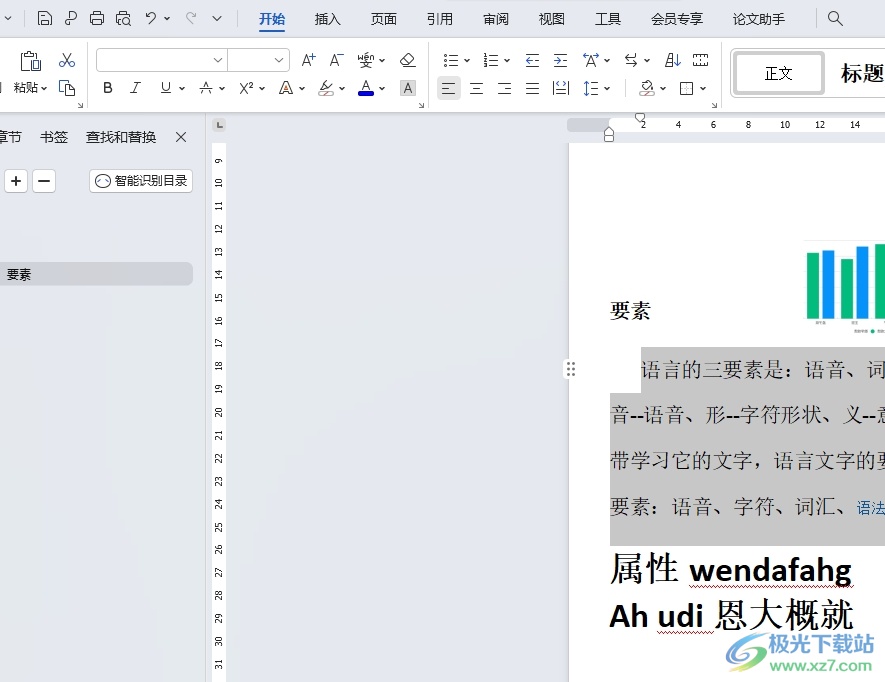
方法步驟
1.用戶在電腦上打開wps軟件,并來到文檔文件的編輯頁面上選中文字
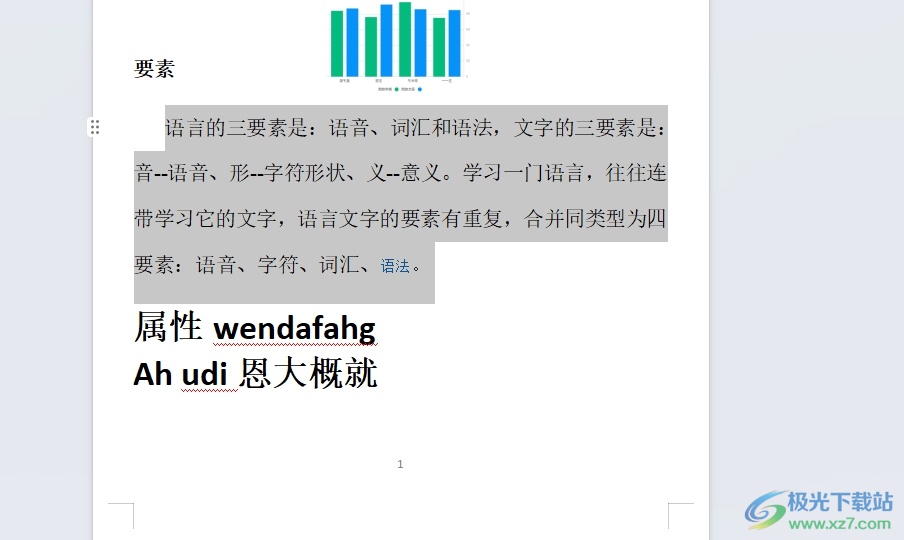
2.接著用鼠標右鍵點擊文字,在彈出來的菜單中,用戶點擊字體選項
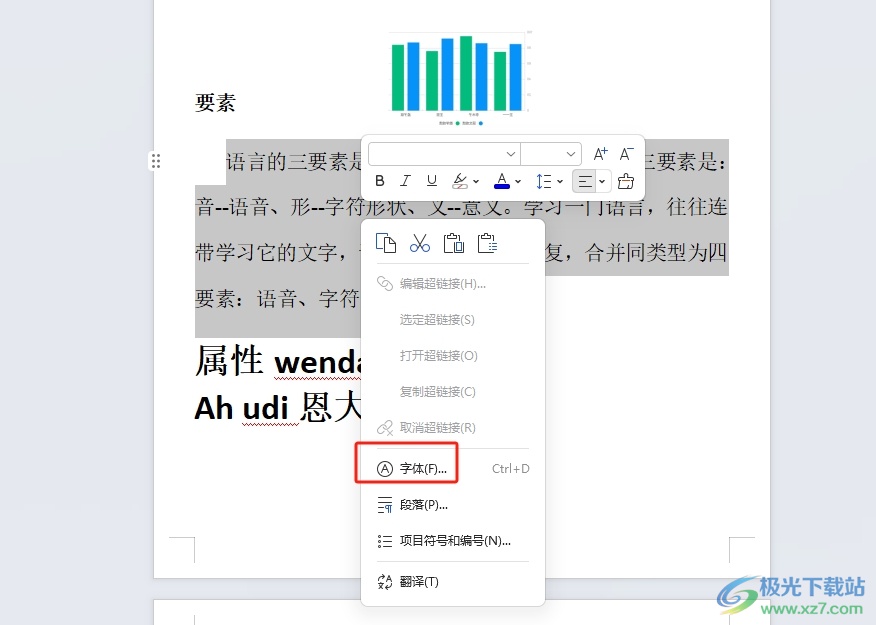
3.在打開的字體窗口中,用戶將選項卡切換到字符間距選項卡上來進行設置
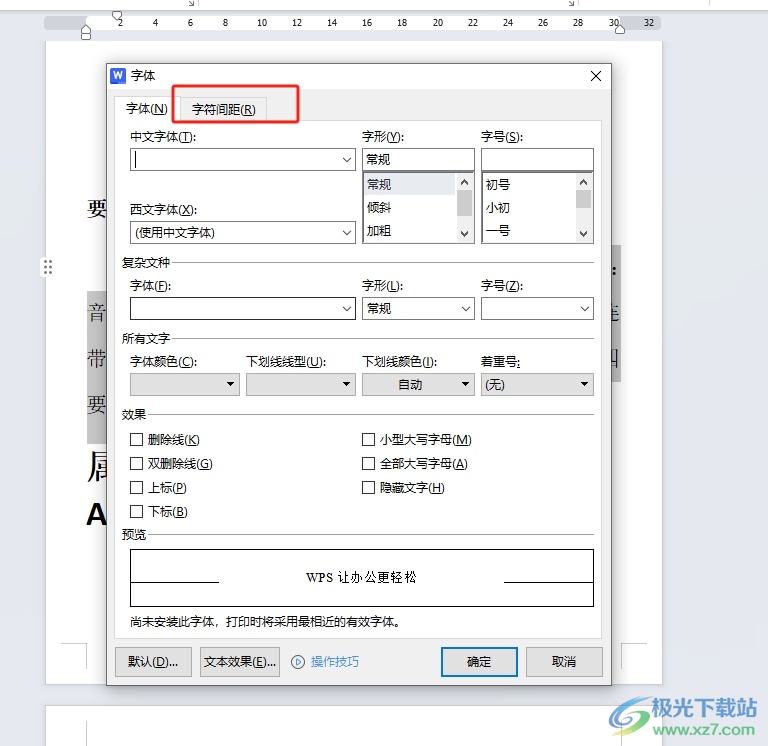
4.這時在顯示出來的功能板塊中,用戶點擊間距選項,彈出下拉選項卡,選擇其中的加寬選項
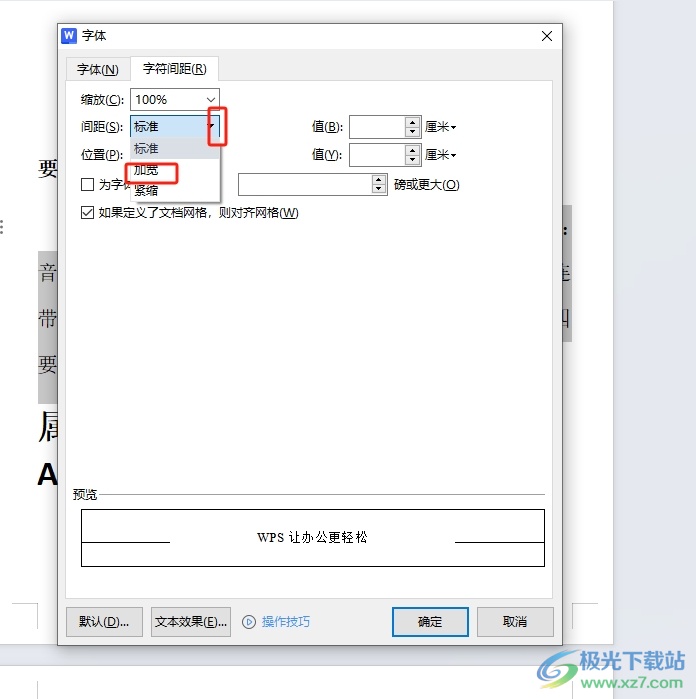
5.然后用戶在右側的值方框中,設置好合適的參數大小后,按下右下角的確定按鈕即可
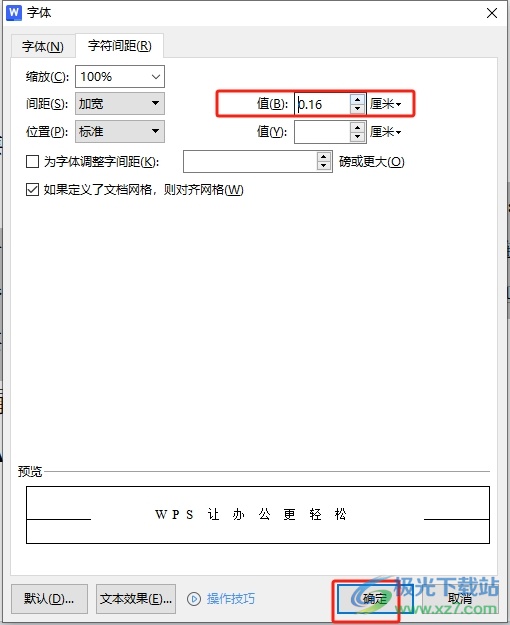
6.回到編輯頁面上,用戶就會發現當前文字間距成功被加寬了,效果如圖所示
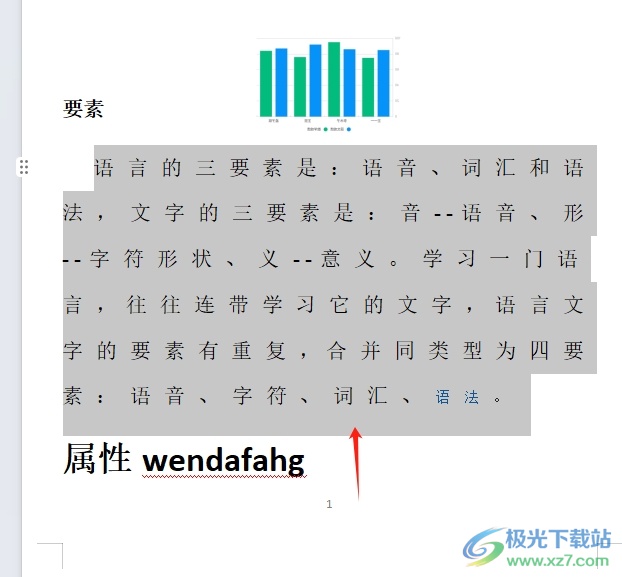
以上就是小編對用戶提出問題整理出來的方法步驟,用戶從中知道了大致的操作過程為點擊字體-字體間距-間距-加寬-設置值-確定這幾步,方法簡單易懂,因此感興趣的用戶可以跟著小編的教程操作試試看,只需簡單操作幾個步驟即可完成設置。

大小:240.07 MB版本:v12.1.0.18608環境:WinAll, WinXP, Win7, Win10
- 進入下載
相關推薦
相關下載
熱門閱覽
- 1百度網盤分享密碼暴力破解方法,怎么破解百度網盤加密鏈接
- 2keyshot6破解安裝步驟-keyshot6破解安裝教程
- 3apktool手機版使用教程-apktool使用方法
- 4mac版steam怎么設置中文 steam mac版設置中文教程
- 5抖音推薦怎么設置頁面?抖音推薦界面重新設置教程
- 6電腦怎么開啟VT 如何開啟VT的詳細教程!
- 7掌上英雄聯盟怎么注銷賬號?掌上英雄聯盟怎么退出登錄
- 8rar文件怎么打開?如何打開rar格式文件
- 9掌上wegame怎么查別人戰績?掌上wegame怎么看別人英雄聯盟戰績
- 10qq郵箱格式怎么寫?qq郵箱格式是什么樣的以及注冊英文郵箱的方法
- 11怎么安裝會聲會影x7?會聲會影x7安裝教程
- 12Word文檔中輕松實現兩行對齊?word文檔兩行文字怎么對齊?
網友評論